Win7麥克風說話沒聲音怎么解決?Win7麥克風說話沒聲音解決方法
麥克風是我們經常要用到的軟件,最近有很多用戶反映,在使用Win7系統的時候,麥克風說話沒有聲音,不管怎么調整都不管用。我們可以嘗試排除一下是自己的軟件問題還是硬件問題。或者將我們的耳機、麥克風重新插拔即可。這里小編為大家帶來詳細的解決方法介紹,快來看看吧!
Win7麥克風說話沒聲音解決方法
一、檢查是否是硬件出問題
1、確定是單一的視頻聊天軟件不能使用還是通用的聊天軟件不能使用。
2、如果是單一軟件不能使用,例如QQ,則可以在軟件中設置,聲音輸入設備,可以指定為麥克風。
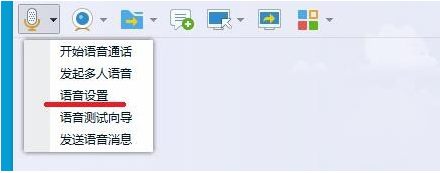
3、檢測自己的麥克風是否有問題,用系統自帶的錄音軟件測試一下。
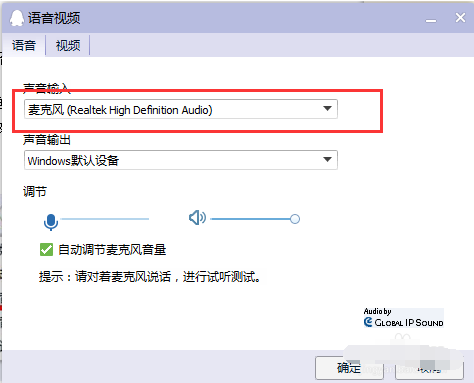
4、也可以把麥克換到別的電腦上試試看,如果同樣沒有聲音,那么則是麥克風的問題,只能更換麥克風或者修理一下。
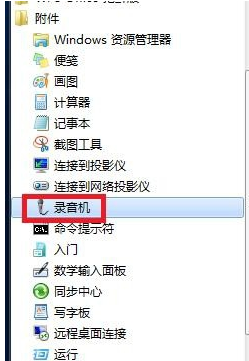
二、軟件設置問題。
1、首先,確定我們驅動聲卡驅動安裝成功,這里就以realtek的聲卡芯片舉例。
2、打開計算機控制面板,找到realtek高清晰音頻管理器,如果是臺式機,
3、麥克風是插前面板的,是有一個“禁用前面板檢測”或者“AC97前面板”的設置,然后點擊確定。
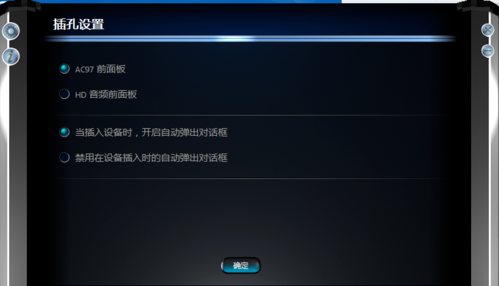
4、經過以上操作后,我們會需要設置麥克風的“錄制音量”和“播放音量”:
三、可能是誤操作問題
1、Win7系統下,如何開啟禁用的麥克風:
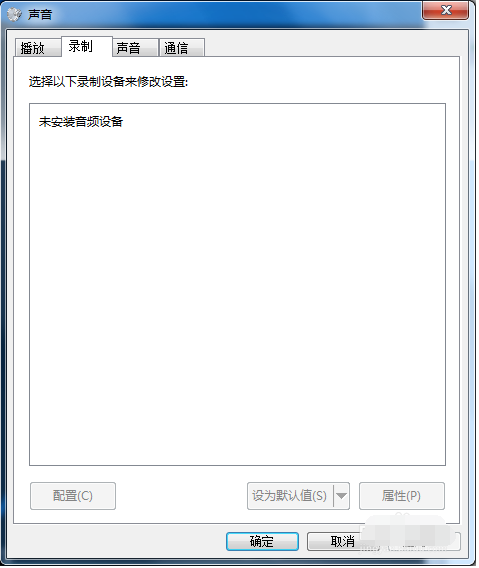
2、右擊屏幕右下角的小喇叭,點擊“錄制設備”后:
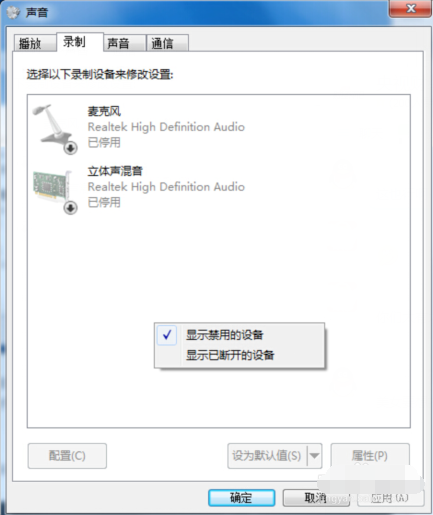
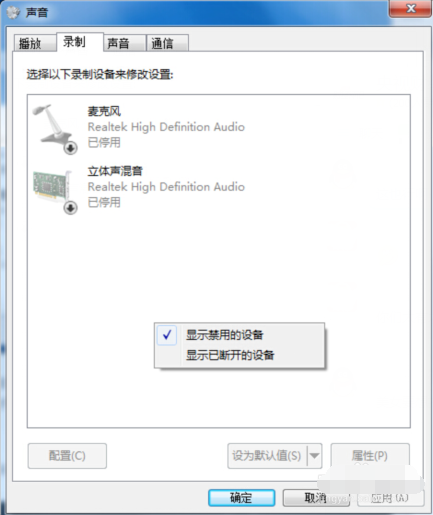
3、右擊空白處,選擇“顯示禁用的設備”:
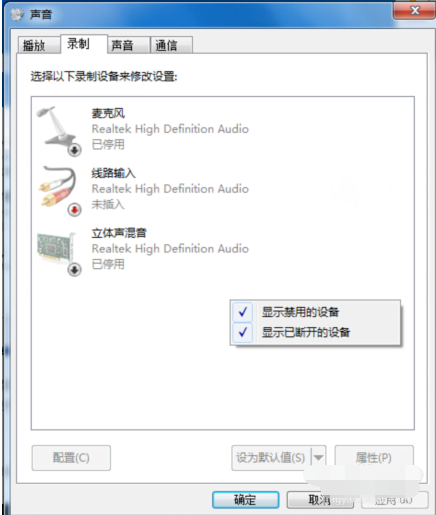
4、經過以上步驟,就會出現被停用/禁用的麥克風和其他設備。再右鍵點擊“麥克風”,選擇“啟用”即可:
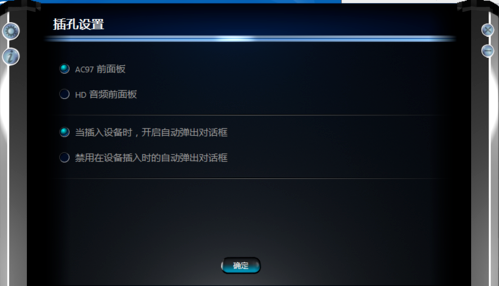
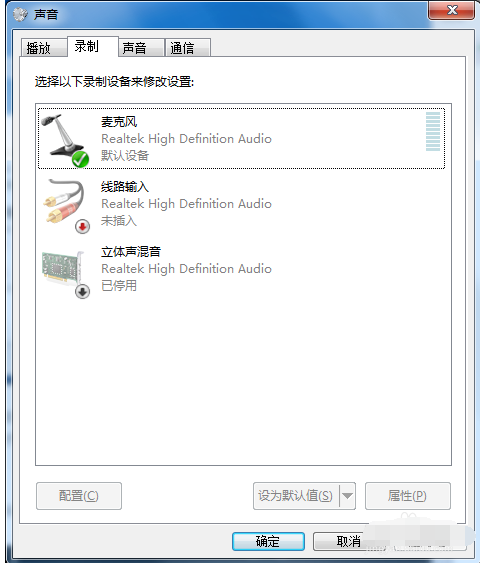
5、在麥克風設備中,右擊麥克風,選擇屬性。
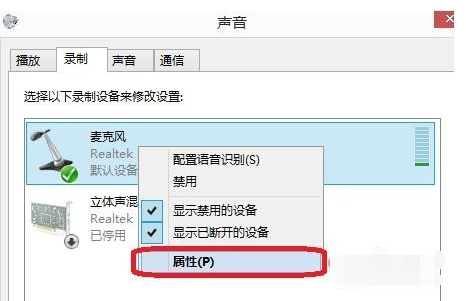
6、在麥克風屬性--偵聽中,找到偵聽次設備,若打鉤,請把鉤去掉。
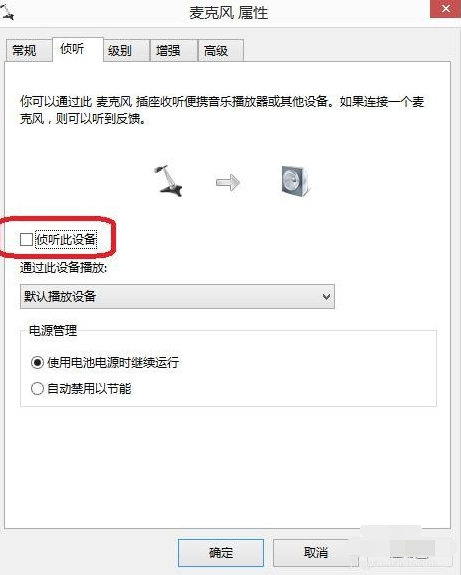
7、再點擊“級別”,把“麥克風加強”調為10.0dB,可以適度調節麥克風音量。
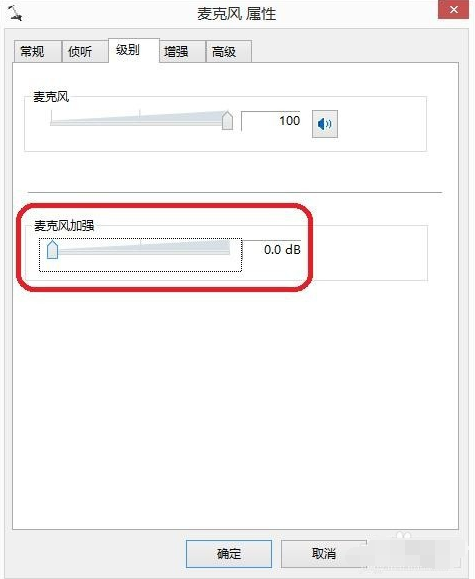
8、在“增強”中,選擇“禁用所有聲音效果”。
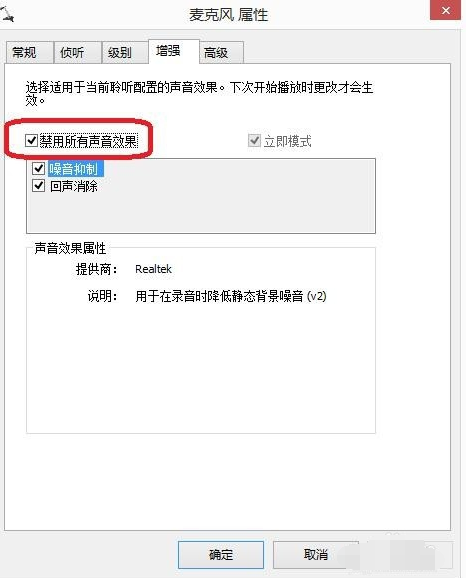
9、最后再在“高級”中,找到“獨占模式”,在它下邊有兩個選項,全部打勾。
10、分別是“允許應用程序獨占控制該設備”“給與獨占模式應用程序優先”。
11、也可以直接點擊“還原默認值”:
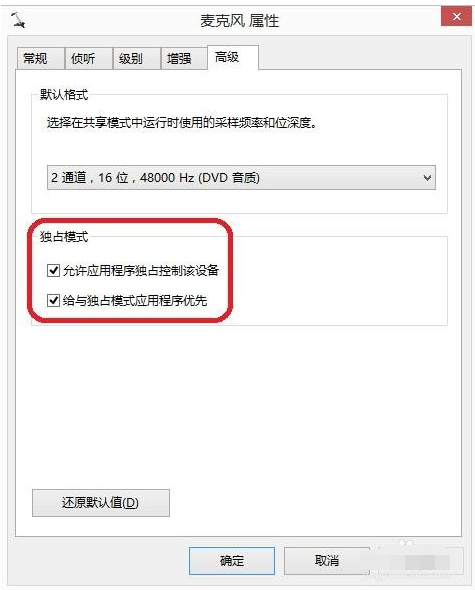
相關文章:
1. uos如何安裝微信? uos系統微信的安裝教程2. mac程序沒反應怎么辦 mac強制關閉程序的方法3. 如何在Win11系統上刪除本地用戶?Win11刪除本地用戶教程方法4. 世界上最流行的操作系統不是Linux或者Windows,而是MINIX5. Win7搜索功能無法使用怎么辦?Win7搜索功能無法使用的解決方法6. UOS系統怎么滾動截圖? UOS滾動截圖的使用方法7. Win10系統360瀏覽器搜索引擎被劫持解決方法 8. Win7磁盤整理碎片怎么操作?Windows7磁盤碎片整理教程9. Win7系統不是正版怎么辦?暫時激活win7旗艦版的教程10. 統信UOS系統怎么禁止窗口特效? 統信關閉窗口特效的技巧

 網公網安備
網公網安備